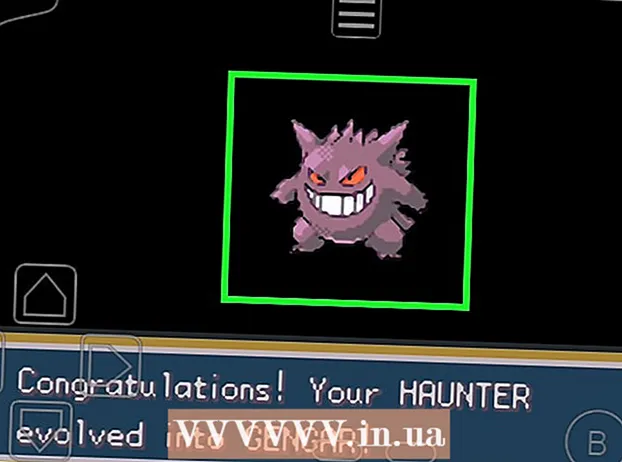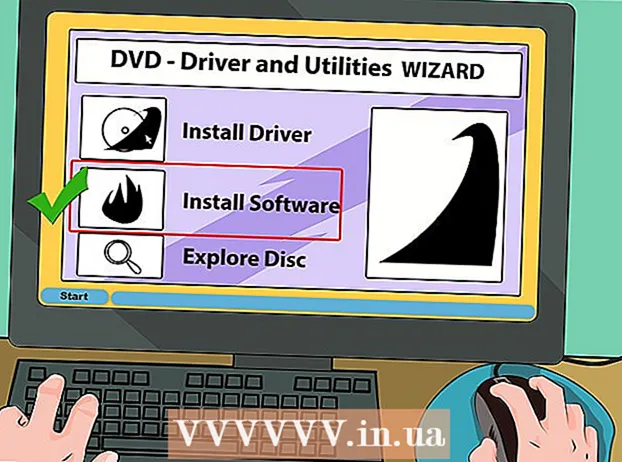Höfundur:
Ellen Moore
Sköpunardag:
16 Janúar 2021
Uppfærsludagsetning:
29 Júní 2024

Efni.
Í þessari grein munum við sýna þér hvernig á að stöðva sjálfvirka samstillingu á skrám og möppum milli Google Drive og harða disksins í tölvunni þinni. Þetta er hægt að gera með því að nota vafra tölvunnar.
Skref
Aðferð 1 af 2: Sértækar möppur
 1 Farðu á síðuna Google Drive í vafra. Sláðu inn drive.google.com í veffangastikunni og ýttu á takkann Sláðu inn eða ⏎ Til baka.
1 Farðu á síðuna Google Drive í vafra. Sláðu inn drive.google.com í veffangastikunni og ýttu á takkann Sláðu inn eða ⏎ Til baka. - Ef þú ert ekki innskráð (ur) ennþá, sláðu inn netfangið þitt / símanúmer og smelltu á Næsta, sláðu síðan inn lykilorðið þitt og smelltu á Næsta.
 2 Smelltu á táknið
2 Smelltu á táknið  í neðra hægra horninu. Afritunar- og samstillingargluggi birtist.
í neðra hægra horninu. Afritunar- og samstillingargluggi birtist. - Þetta tákn mun aðeins birtast við samstillingu. Ef ekkert tákn er til staðar skaltu hlaða nýju skránni upp á diskinn.
 3 Smelltu á táknið ⋮ í samstillingarglugganum. Þú finnur það í efra hægra horni samstillingargluggans. Valmynd með samstillingarmöguleikum opnast.
3 Smelltu á táknið ⋮ í samstillingarglugganum. Þú finnur það í efra hægra horni samstillingargluggans. Valmynd með samstillingarmöguleikum opnast.  4 Smelltu á Hlé á matseðlinum. Núverandi samstillingarferli verður gert hlé.
4 Smelltu á Hlé á matseðlinum. Núverandi samstillingarferli verður gert hlé. - Til að halda ferlinu áfram skaltu smella á „Halda áfram“ í sama valmynd.
 5 Smelltu á Stillingar í samstillingarvalmyndinni. Nýr gluggi opnar afritunar- og samstillingarstillingar.
5 Smelltu á Stillingar í samstillingarvalmyndinni. Nýr gluggi opnar afritunar- og samstillingarstillingar.  6 Smelltu á Stillingar Google Drive í vinstri glugganum í stillingarglugganum. Listi yfir allar möppur sem verið er að samstilla birtist.
6 Smelltu á Stillingar Google Drive í vinstri glugganum í stillingarglugganum. Listi yfir allar möppur sem verið er að samstilla birtist.  7 Hakaðu við reitinn við hliðina á viðkomandi möppu. Til að gera þetta skaltu smella á bláa gátreitinn við hliðina á viðkomandi möppu og ganga úr skugga um að gátreiturinn sé tómur.
7 Hakaðu við reitinn við hliðina á viðkomandi möppu. Til að gera þetta skaltu smella á bláa gátreitinn við hliðina á viðkomandi möppu og ganga úr skugga um að gátreiturinn sé tómur. - Möppur án gátreitna munu ekki samstilla milli disks og harða disksins í tölvunni þinni.
- Gátreitaðar möppur samstillast sjálfkrafa á milli disks og harða disks tölvunnar.
 8 Smelltu á Allt í lagi. Þú finnur þennan bláa hnapp í neðra hægra horninu.Breytingar þínar verða vistaðar og möppur án gátreita verða ekki lengur samstilltar við Drive.
8 Smelltu á Allt í lagi. Þú finnur þennan bláa hnapp í neðra hægra horninu.Breytingar þínar verða vistaðar og möppur án gátreita verða ekki lengur samstilltar við Drive.
Aðferð 2 af 2: Öll samstilling
 1 Farðu á síðuna Google Drive í vafra. Sláðu inn drive.google.com í veffangastikunni og ýttu á takkann Sláðu inn eða ⏎ Til baka.
1 Farðu á síðuna Google Drive í vafra. Sláðu inn drive.google.com í veffangastikunni og ýttu á takkann Sláðu inn eða ⏎ Til baka. - Ef þú ert ekki innskráð (ur) ennþá, sláðu inn netfangið þitt / símanúmer og smelltu á Næsta, sláðu síðan inn lykilorðið þitt og smelltu á Næsta.
 2 Smelltu á táknið
2 Smelltu á táknið  í efra hægra horninu fyrir neðan prófílmyndina þína. Matseðill opnast.
í efra hægra horninu fyrir neðan prófílmyndina þína. Matseðill opnast.  3 Smelltu á Stillingar á matseðlinum. Drifstillingar opnast í nýjum glugga.
3 Smelltu á Stillingar á matseðlinum. Drifstillingar opnast í nýjum glugga.  4 Smelltu á Almennt. Þú finnur þennan valkost efst í vinstri glugganum.
4 Smelltu á Almennt. Þú finnur þennan valkost efst í vinstri glugganum.  5 Hakaðu við reitinn Ónettengt. Ef þessi valkostur er virkur eru skrár í Yandex.Disk samstilltar sjálfkrafa við harða diskinn í tölvunni þinni.
5 Hakaðu við reitinn Ónettengt. Ef þessi valkostur er virkur eru skrár í Yandex.Disk samstilltar sjálfkrafa við harða diskinn í tölvunni þinni.  6 Smelltu á Tilbúinn. Þú finnur þennan bláa hnapp í efra hægra horninu. Breytingarnar sem gerðar eru verða vistaðar.
6 Smelltu á Tilbúinn. Þú finnur þennan bláa hnapp í efra hægra horninu. Breytingarnar sem gerðar eru verða vistaðar.